Si vous ne pouvez pas enregistrer de contenu audio à partir d’une source externe sur un Mac
Pour enregistrer le flux audio d’une source externe à l’aide d’une entrée audio comme le micro intégré de votre Mac, un microphone USB externe ou une interface audio externe, vérifiez que l’app que vous utilisez a accès à l’entrée audio de votre Mac.
Lorsque vous tentez d’effectuer un enregistrement, une alerte peut indiquer que l’entrée audio n’est pas accessible. Il est également possible que vous n’entendiez aucun son, que les formes d’onde ne s’affichent pas ou que les indicateurs de niveau audio ne bougent pas en cours d’enregistrement. Cela peut se produire si l’app que vous utilisez pour enregistrer du contenu audio n’a pas votre autorisation pour accéder aux entrées audio. En fonction de la version de macOS que vous utilisez, procédez comme suit pour autoriser l’app à accéder aux entrées audio.
Sous macOS Ventura ou version ultérieure
Fermez l’app dans laquelle vous souhaitez effectuer un enregistrement audio.
Choisissez le menu Pomme > Réglages Système, puis cliquez sur Confidentialité et sécurité.
Cliquez sur Microphone.
Activez le réglage pour chaque app devant accéder au micro intégré, à un micro USB externe ou aux entrées d’une interface audio externe.
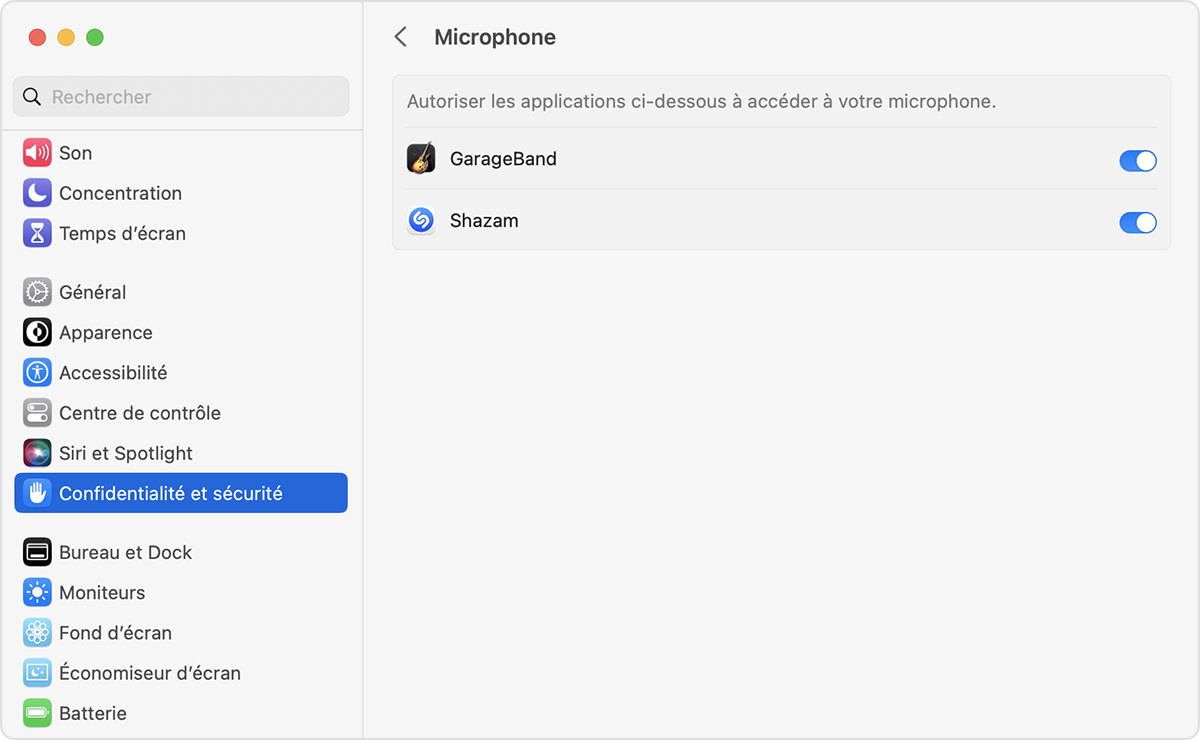
Ouvrez l’app et essayez de procéder à un nouvel enregistrement audio.
Si vous utilisez un micro ou une interface audio externe et que vous ne parvenez toujours pas à effectuer d’enregistrement audio, consultez le fabricant de l’appareil pour obtenir les mises à jour logicielles et les informations de compatibilité.
Sous macOS Monterey, Big Sur, Catalina ou Mojave
Fermez l’app dans laquelle vous souhaitez effectuer un enregistrement audio.
Choisissez le menu Pomme > Préférences Système, puis cliquez sur Sécurité et confidentialité.
Dans la sous-fenêtre Confidentialité, cliquez sur Microphone.
Sélectionnez chaque app devant accéder au micro intégré, à un micro USB externe ou aux entrées d’une interface audio externe.
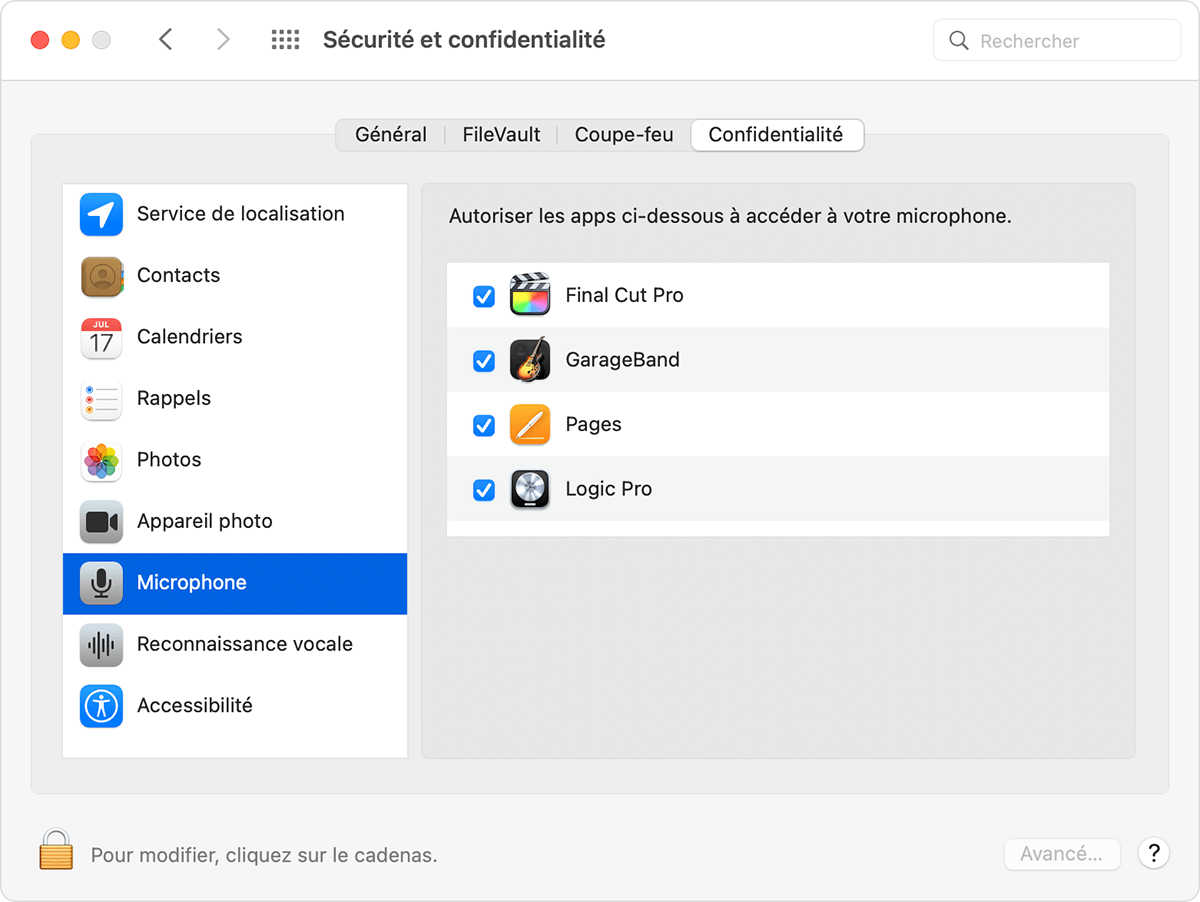
Ouvrez l’app et essayez de procéder à un nouvel enregistrement audio.
Si vous utilisez un micro ou une interface audio externe et que vous ne parvenez toujours pas à effectuer d’enregistrement audio, consultez le fabricant de l’appareil pour obtenir les mises à jour logicielles et les informations de compatibilité.
Informations supplémentaires
Les ressources d’assistance supplémentaires ci-dessous concernent l’enregistrement audio :
Résoudre un problème dans Logic Pro
Résoudre un problème dans MainStage
Enregistrement de voix off ou d’autres contenus audio dans Final Cut Pro
Avant de procéder à un enregistrement audio dans GarageBand sur Mac
Effectuer un enregistrement audio dans QuickTime Player sur Mac
Les informations se rapportant à des produits non fabriqués par Apple, ou à des sites Web indépendants qui ne sont ni contrôlés ni testés par Apple, sont fournies uniquement à titre indicatif et ne constituent aucune recommandation. Apple ne saurait être tenu responsable de problèmes liés à l’utilisation de tels sites ou produits tiers, ou à leurs performances. Apple ne garantit en aucune façon la fiabilité d’un site Web tiers ni l’exactitude des informations que ce dernier propose. Contactez le fournisseur pour plus d’informations.